このワザで解決!
レッスン5で紹介したウィンドウを切り替える方法は即効性がありますが、開いているウィンドウが増えるほどキー操作は煩雑になります。複数のソフトで同時に作業する使い方を日常的にしていると、不便さを感じることもあるでしょう。
そこで、複数のデスクトップを仮想的に作成し、すばやく切り替えながら作業ができる「仮想デスクトップ」を利用してみましょう。仮想デスクトップを実現するためのフリーソフト「Virtual Desktop for Win32」を利用すると、標準で横3×縦2の、計6つの仮想デスクトップを管理できるようになります。
例えば、デスクトップ1にはWebブラウザー、デスクトップ2にはメールソフトというようにソフト別にデスクトップを使い分け、デスクトップを切り替えながら作業するようにすれば、1つのデスクトップで複数のウィンドウを切り替えながら作業をするよりも、効率のよい環境を得ることができます。
▼Virtual Desktop for Win32(作者:Salt氏)
http://homepage1.nifty.com/salt/VD.htm
「Virtual Desktop for Win32」でデスクトップを切り替える
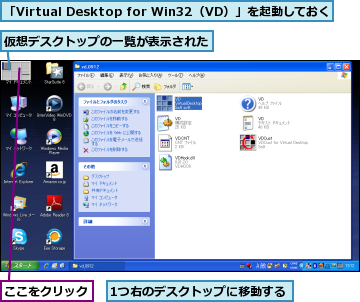
仮想デスクトップの数を変更する
![「Virtual Desktop for Win32」の設定ファイル(VDCust)を起動しておく,[仮想画面サイズ]を変更すると仮想デスクトップの数を変更できる ,[仮想画面]をクリック](/contents/031/img/img20090611121230023230.jpg)
[ヒント]起動時に自動的に実行されるようにするには
Virtual Desktop for Win32をWindowsの起動と同時に使えるようにするには、まず[スタート]-[すべてのプログラム]にある[スタートアップ]を右クリックして[開く]をクリックします。[スタートアップ]フォルダが開いたら、その中で右クリックして[新規作成]-[ショートカット]をクリックし、[参照]をクリックして、Virtual Desktop for Win32の実行ファイルである[VD]を選択します。




